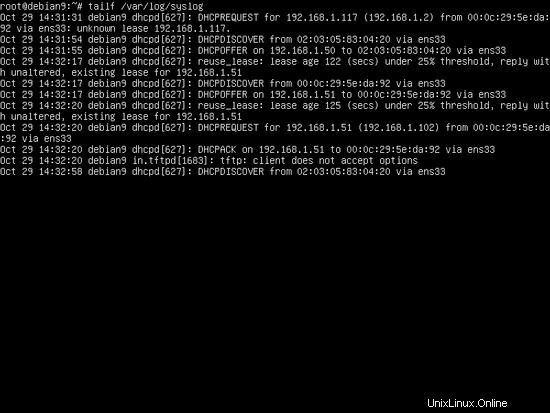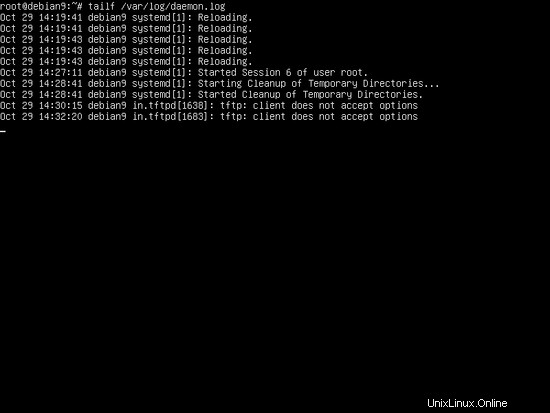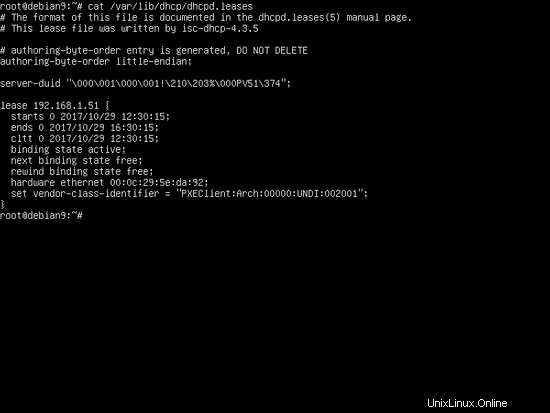V tomto tutoriálu vás provedeme instalací nejnovější verze serveru Debian 9 prostřednictvím serveru PXE s internetovými vzdálenými zdroji zrcadlení HTTP, které nabízejí archivní zrcadla Debianu. Server DHCP, který v tomto tutoriálu použijeme k nastavení prostředí PXE, bude server ISC-DHCP a soubory Debianu spouštěné ze sítě budou obsluhovány v místní síti serverem TFTPD-HPA. Instalace systému přes PXE může zlepšit rychlost instalace a v případě nasazení více instalací Debianu během krátké doby nebo v případech, kdy stroje nejsou vybaveny jednotkou CD/DVD ROM.
Požadavky
- Debian 9 nainstalovaný na holém počítači nebo na virtuálním počítači.
- Síťové rozhraní nakonfigurované se statickou IP adresou pro segment sítě, které bude použito k dynamickému přidělování IP adresy a dalších souvisejících nastavení DHCP a PXE.
- Místní nebo vzdálený účet s oprávněními root k serveru Debian nebo přímý přístup k účtu root prostřednictvím konzole serveru nebo vzdálený přístup přes SSH.
- Pro instalaci Debianu přes síť je nutné připojení k internetu.
Počáteční konfigurace
V prvním kroku se musíte ujistit, že systém Debian, ze kterého budeme instalovat nové servery, má síťové rozhraní, které bude použito k navázání na DHCP server, nakonfigurovaný se statickou IP adresou.
Chcete-li ručně nakonfigurovat kartu síťového rozhraní, otevřete soubor síťových rozhraní a upravte následující řádky pomocí preferovaného textového editoru, jako je nano . Nahraďte řádky nastavení IP popsané níže, aby odpovídaly vaší vlastní konfiguraci sítě.
sudo nano /etc/network/interfaces
Rozhraní úryvek ze souboru:
auto ens33
iface ens33 inet static
adresa 192.168.1.102
maska sítě 255.255.255.0
síť 192.168.1.0
vysílací brána 192.168.br>1.25 192.168.1.1
dns-nameservers 192.168.1.2 8.8.4.4
dns-search debian.local
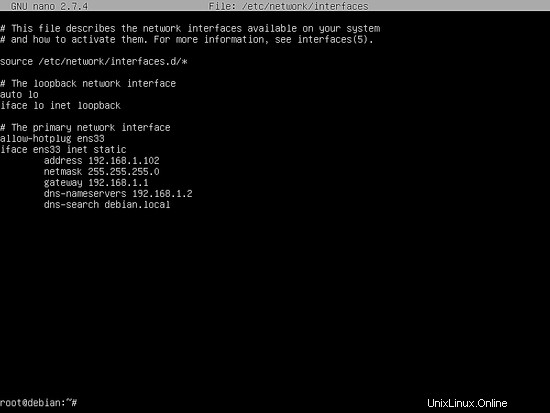
Poté, co jste upravili soubor síťových rozhraní, uložte a zavřete soubor a snižte síťové rozhraní a poté nahoru, abyste použili nastavení, zadáním níže uvedených příkazů. Za předpokladu, že se vaše karta síťového rozhraní jmenuje ens33, zadejte níže uvedené příkazy k deaktivaci a povolení NIC.
ifdown ens33
ifup ens33
Chcete-li zkontrolovat, zda byla pro síťové rozhraní nakonfigurována nová adresa IP, zadejte následující příkaz.
ip a
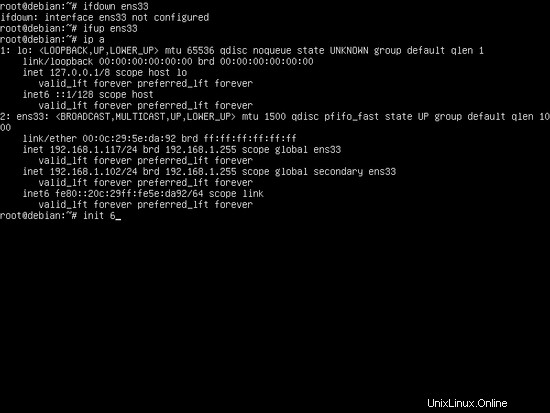
Někdy se nastavení IP nepoužije pouhým restartováním síťového démona nebo deaktivací a povolením rozhraní. V tomto případě byste měli restartovat systém pomocí níže uvedeného příkazu.
init 6
Nebo
restart systemctl
Měli byste také provést úplnou aktualizaci systému zadáním následujících příkazů:
aktualizace apt
upgrade apt
V dalším kroku spusťte následující příkaz, abyste nainstalovali některé požadované nástroje, které budou použity k další správě vašeho systému z příkazového řádku.
apt install wget bash-completion unzip
Instalace a konfigurace serveru ISC-DHCP
Chcete-li nastavit server DHCP a konfiguraci PXE, přihlaste se do systému pomocí účtu root nebo účtu s oprávněními root a nainstalujte isc-dhcp-server balíček poskytovaný repozitářem Debianu 9 vydáním následujícího příkazu.
apt install isc-dhcp-server
Nyní zálohujte hlavní konfigurační soubor serveru ISC-DHCP a upravte konfigurační soubor serveru dhcpc tak, aby obsahoval následující nastavení.
mv /etc/dhcp/dhcpd.conf /etc/dhcp/dhcpd.conf.backup
nano /etc/dhcp/dhcpd.conf
dhcpcd.conf úryvek ze souboru:
ddns-update-style žádné;
možnost volba-128 kód 128 =řetězec;
možnost možnost-129 kód 129 =text;
autoritativní;
log-facility local7;
kód oblouku volby 93 =celé číslo 16 bez znaménka;
maska podsítě 192.168.1.0 255.255.255.0 {
rozsah 192.168.1.50 192.168.1.6 100 routerů
volba broadcast-adresa 192.168.1.255;
volba maska podsítě 255.255.255.0;
volba ntp-servery 192.168.1.102;
volba časové servery 1912.128.;
možnost název-domény "debian.local";
možnost název-domény-servery 192.168.1.1, 192.168.1.2;
povolit bootování;
povolit bootp;
if option arch =00:07 nebo option arch =00:09 {
název souboru "bootnetx64.efi";
} else {
název souboru "pxelinux.0";
}
další-server 192.168.1.102;
#výchozí pronájem 4H, maximální pronájem 8H
výchozí-doba-nájmu 14400;
maximální-pronájem- čas 28800;
}
hostitel nas {
hardwarový ethernet 00:17:a4:f6:b2:2e;
pevná adresa 192.168.1.105;
}
Ve výše uvedeném konfiguračním souboru odpovídajícím způsobem nahraďte následující řádky.
podsíť {..
rozsah 192.168.1.50 192.168.1.100; Chcete-li definovat svůj vlastní rozsah sítě pro DHCP pro přidělování IP adres tomuto segmentu sítě
možnost směrovačů =nastavení IP brány
volba adresa vysílání =nastavení adresy síťového vysílání
možnost maska podsítě =nastavte adresu masky podsítě
volba ntp-servery
volba časové servery =nastavte IP adresu NTP serveru
volba název-domény =nastavte název vaší síťové domény, pokud existuje
volba název-domény-servery =nastavení adresy IP serveru DNS v síti
if option arch =00:07 nebo option arch =00:09 =pokud je koncovým zařízením počítač založený na UEFI, spusťte zařízení pomocí bootnetx64.efi soubor nebo spusťte jakékoli jiné počítače, které nejsou založeny na UEFI pomocí pxelinux.0 soubor. Tyto počítače jsou obvykle staršími systémy BIOS.
další server 192.168.1.102 = Toto je IP adresa TFTP serveru, kde je soubor pxelinux.0 nebo bootnetx64.efi lze nalézt ve vaší síti. V tomto případě je TFTP server umístěn na stejném počítači.
výchozí doba pronájmu =výchozí čas v sekundách přidělený IP adrese před vypršením platnosti.
maximální doba pronájmu =maximální čas v sekundách přidělený IP adrese před vypršením platnosti.
hostitel nas {
hardwarový ethernet 00:17:a4:f6:b2:2e;
pevná adresa 192.168.1.105;
} Takto je na serveru DHCP deklarována statická IP adresa. Zařízení s adresou MAC definovanou hardwarovým ethernetem výpis bude mít vždy stejnou IP adresu. Deklarovaný název hostitele není důležitý. Jako název hostitele můžete použít libovolný řetězec.
Poté otevřete isc-dhcp-server soubor v /etc/default/ adresář pro úpravy, přejděte na konec souboru a přidejte svou kartu síťového rozhraní nakonfigurovanou se statickou IP adresou do řádku rozhraní IPv4, jak je popsáno v níže uvedené ukázce. Ujistěte se, že jste přidali správný název síťové karty. Použijte ip nebo ifconfig příkazy k zobrazení seznamu síťových rozhraní vašeho počítače a nalezení správného názvu.
nano /etc/default/isc-dhcp-server
úryvek výchozího souboru isc-dhcp-server:
INTERFACESv4=”ens33”

Nakonec restartujte démona DHCP, aby se změny projevily. Zkontrolujte stav služby DHCP zadáním níže uvedeného příkazu, abyste ověřili, zda byla služba spuštěna.
restart systemctl isc-dhcp-server.service
stav systemctl isc-dhcp-server.service
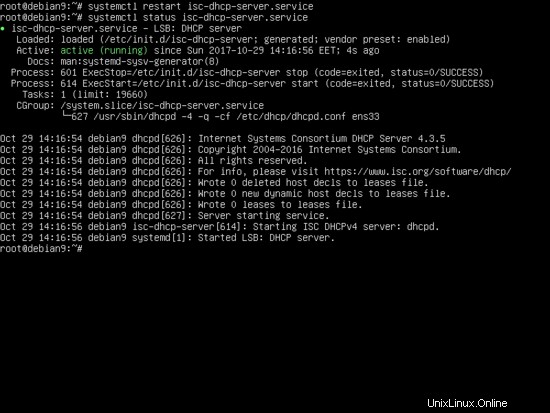
Také spusťte ss nebo netstat příkaz pro výpis všech otevřených soketů podle DHCP serveru.
netstat –tulpn
ss –tulpn
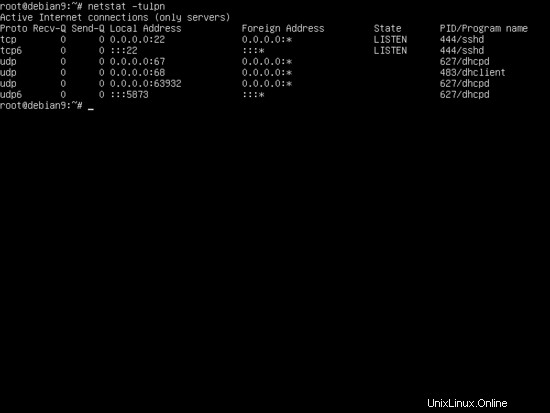
Pokud netstat nástroj není ve vašem systému nainstalován, nainstalujte jej zadáním níže uvedeného příkazu.
apt install net-tools
Instalace serveru TFTP
Abyste mohli obsluhovat zaváděcí soubory ze sítě, které klienti potřebují ke vzdálenému zavedení Debianu přes PXE a TFTP, musíte do svého systému nainstalovat také TFTP server. Jedním z nejběžnějších a nejzabezpečenějších serverů TFTP dostupných pro sítě LAN je tftpd-hpa server. Balíčky TFTP-HPA lze nainstalovat z oficiálních repozitářů nabízených Debianem 9. Spuštěním níže uvedeného příkazu nainstalujte server tftpd-hpa v Debianu 9.
apt install tftpd-hpa
Po instalaci balíčku otevřete výchozí konfigurační soubor TFTPD-HPA a ujistěte se, že soubor má níže uvedený obsah.
nano /etc/default/tftpd-hpa
tftpd-hpa úryvek ze souboru:
TFTP_USERNAME="tftp"
TFTP_DIRECTORY="/srv/tftp"
TFTP_ADDRESS="0.0.0.0:69"
TFTP_OPTIONS="--secure"
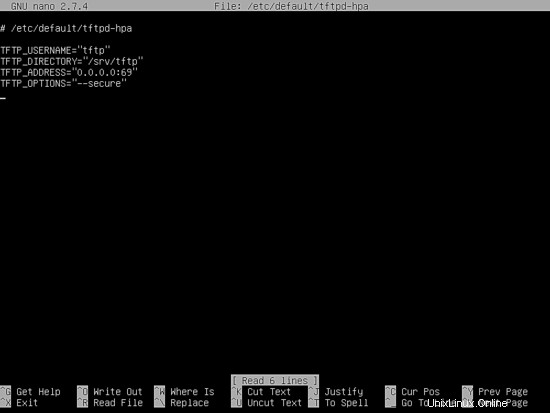
Pokud řádek TFTP_OPTIONS má níže uvedený obsah, ujistěte se, že jste odstranili --create příznak za účelem zabezpečení serveru TFTP.
TFTP_OPTIONS="--secure --create"
vytvořit flag umožňuje vzdáleným klientům nahrávat soubory na tftp server. Tato možnost je nebezpečná, protože libovolní uživatelé mohou nahrávat nebo mazat soubory z kořenové cesty serveru TFTP.
Nakonec povolte službu v celém systému a spusťte server TFTP a zkontrolujte stav démona tftp vydáním níže uvedené řady příkazů:
systemctl povolit tftpd-hpa
systemctl start tftpd-hpa
stav systemctl tftpd-hpa
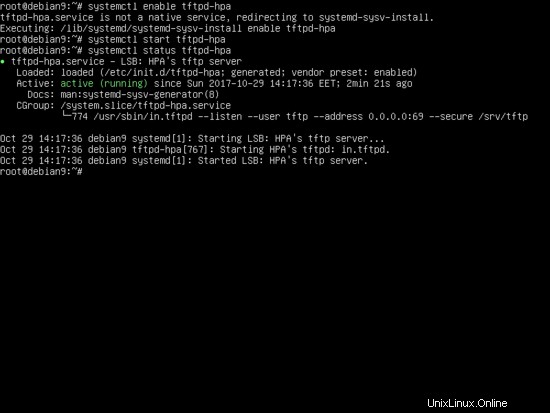
Měli byste také spustit netstat nebo ss k zobrazení seznamu všech otevřených síťových soketů ve stavu naslouchání ve vašem systému. Ve vašem síťovém zásobníku by měly být otevřeny následující porty UDP vyžadované servery DHCP a TFTP:67 a 69. Tyto porty byste měli otevřít ve své bráně firewall zadáním následujících příkazů:
ufw povolit 67/udp
ufw povolit 69/udp
Pokud používáte iptables nezpracovaných pravidel pro správu zásad brány firewall na vašem serveru Debian přidejte následující pravidla, která umožní příchozímu provozu UDP portů 67 a 69 projít přes bránu firewall, aby klienti měli přístup k serverům DHCP a TFTP.
apt-get install iptables-persistent
iptables -A INPUT -p udp --dport 67 -j PŘIJÍMAT
iptables -A INPUT -p udp --dport 69 -j PŘIJÍMAT
systemctl iptables-persistent save
systemctl iptables-persistent reload
V dalším kroku nainstalujeme obslužné programy bootloaderu Syslinux vydáním následujícího příkazu.
apt install syslinux-utils syslinux
Nasazení Debian 9 Netboot Files
Dále přejděte na webovou stránku Debian netinstall na následující adrese https://www.debian.org/distrib/netinst a stáhněte si nejnovější verzi archivu Debian netboot tarball pomocí nástroje příkazového řádku wget.
wget http://ftp.nl.debian.org/debian/dists/stretch/main/installer-amd64/current/images/netboot/netboot.tar.gz
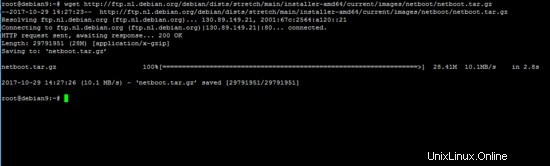
Po stažení tarball netinstall Debianu extrahujte obsah archivu přímo do kořenové cesty TFTP spuštěním níže uvedeného příkazu.
tar xfz netboot.tar.gz -C /srv/tftp/
Zkopírujte také soubor memdisk poskytovaný balíčkem Syslinux do kořenové cesty TFTP a vypište obsah adresáře TFTP zadáním níže uvedených příkazů. Adresář /srv/tftp by měl mít obsah zobrazený na níže uvedeném snímku obrazovky.
cp /usr/lib/syslinux/memdisk /srv/tftp/
ls /srv/tftp/
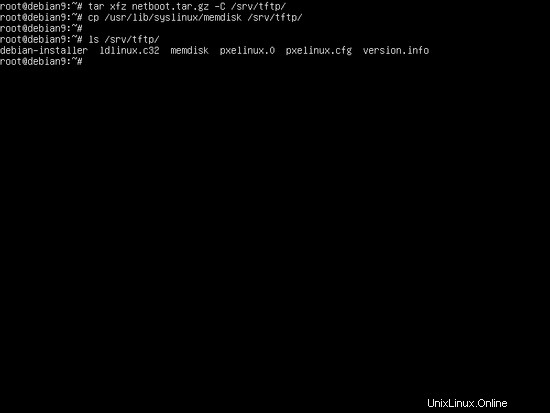
Dále vytvořte symbolický odkaz pro soubor bootloaderu UEFI, který poskytuje balíček Netinstall Debian, na kořenovou cestu TFTP zadáním níže uvedeného příkazu. Udělejte si také dlouhý seznam adresáře TFTP, abyste zjistili, zda softwarový odkaz správně ukazuje na spouštěcí soubor UEFI.
ln -s /srv/tftp/debian-installer/amd64/bootnetx64.efi /srv/tftp/
ls -l /srv/tftp/
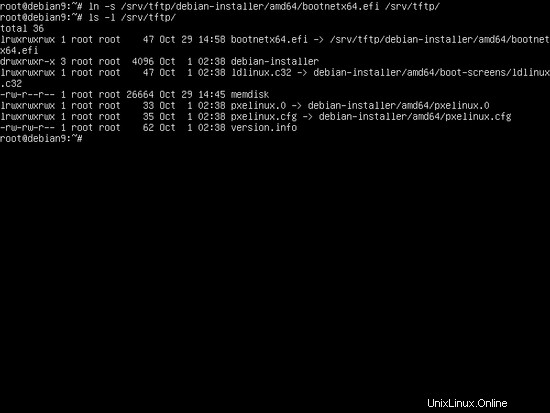
Server PXE čte a spouští konfigurační soubory umístěné v pxelinux.cfg adresář z kořenové cesty TFTP v tomto pořadí:soubory GUID, soubory MAC a výchozí soubor. Adresář pxelinux.cfg již byl vytvořen a naplněn požadovaným výchozím konfiguračním souborem PXE, protože jsme dříve extrahovali požadované soubory spouštění sítě z archivu netinstall Debianu do /srv/tftp sirectory. Není třeba dále upravovat výchozí konfigurační soubor PXE z adresáře pxelinux.cfg. Soubor, který ve skutečnosti ovládá úvodní zaváděcí nabídku Debianu, se však jmenuje txt.cfg a nachází se v /srv/tftp/debian-installer/amd64/boot-screens/ adresář. Výchozí konfigurační soubor pxe z pxelinux.cfg adresář je ve skutečnosti měkký odkaz, který ukazuje na soubor txt.cfg. Chcete-li změnit nebo přidat další možnosti, které mají být předány jádru během procesu spouštění ze sítě nebo přidat další položky nebo spouštět jiné distribuce Linuxu prostřednictvím serveru PXE, měli byste otevřít výchozí konfigurační soubor txt.cfg PXE pomocí níže uvedeného příkazu a provést příslušné změny.
nano /srv/tftp/debian-installer/amd64/boot-screens/txt.cfg
t xt.cfg úryvek ze souboru:
label install
jmenovka menu ^Install
kernel debian-installer/amd64/linux
append vga=788 initrd=debian-installer/amd64/initrd.gz --- tichýV případě, že chcete použít záchranný režim Debianu přes PXE, přidejte do tohoto souboru položku s níže uvedenými konfiguracemi.
label rescue
označení nabídky ^Režim záchrany
kernel debian-installer/amd64/linux
append vga=788 initrd=debian-installer/amd64/initrd.gz rescue/enable=true --- tichoChcete-li přidat položky potřebné pro zavedení Debianu přes síť v expertním režimu nebo použít režim automatické instalace, přidejte další konfigurace do souboru txt.cfg, jak je ukázáno v níže uvedených úryvcích.
Expertní instalace:
odborník na štítky
štítek nabídky ^Odborná instalace
kernel debian-installer/amd64/linux
přidat prioritu=nízká vga=788 initrd=debian-installer/amd64/initrd.gz -- -
zahrnout debian-installer/amd64/boot-screens/rqtxt.cfgAutomatická instalace:
label auto
jmenovka menu ^Automatická instalace
jádro debian-installer/amd64/linux
append auto=true priority=kritické vga=788 initrd=debian-installer/amd64/initrd. gz --- tichýPři kontrole obsahu tohoto souboru také uvidíte, že kernel a initrd.gz obrazy, které se po úvodní nabídce PXE načítají do paměti RAM klienta prostřednictvím síťového protokolu TFTP, jsou umístěny v /srv/tftp/debian-installer/amd64/ adresář. Pro budoucí aktualizace jádra Debianu a initrd.gz můžete změnit pouze tyto dva soubory.
To je vše! Nyní máte možnost zavést klientský počítač přes síť, použít všechny položky, které se normálně zobrazují při spouštění Debianu přes obraz DVD, a začít instalovat Debian 9 přes PXE server.
Chcete-li zobrazit zprávy protokolu DHCP, které si klienti a server vyměňují v reálném čase, použijte tail příkaz proti systémovému syslog souboru. DHCP server zahodí všechny své protokolové zprávy do souboru syslog. Zprávy protokolu serveru TFTP lze sledovat prostřednictvím souboru daemon.log. Níže uvedené snímky obrazovky ilustrují úryvek zpráv protokolu vydaných servery DHCP i TFTP.
tailf /var/log/syslogtailf /var/log/daemon.log
Můžete také provést níže uvedený příkaz a zobrazit zprávy protokolu generované serverem TFTP.
journalctl -fu tftpd-hpaChcete-li odhalit rozšířené informace o zápůjčkách poskytnutých serverem DHCP svým klientům, zobrazte obsah dhcpd.leases pomocí příkazu cat, jak je znázorněno v níže uvedeném příkladu.
cat /var/lib/dhcp/dhcpd.leases
To je vše! Úspěšně jste nasadili PXE server ve vaší síti. Nyní můžete začít instalovat Debian přes síť zadáním příkazu klientskému počítači, aby se spustil přes PXE. Klientský počítač můžete zavést ze sítě stisknutím speciální funkční klávesy během inicializace počítače POST. Správný klíč pro spouštění ze sítě naleznete v dokumentaci dodavatele základní desky vašeho počítače.
Proces instalace Debianu přes síť je velmi podobný (pouze s několika malými rozdíly) s procesem instalace systému pomocí obrazu DVD ISO nebo pomocí zaváděcího USB flash disku.
Nainstalujte WebMail Lite Webmailového klienta založeného na PHP na Debian 9.1 Jak nainstalovat Joomla s Apache na Debian 9 (Stretch)Debian